
Win10 ユーザーとして、スクリーンショットを撮る必要があることがよくあります。画面やオブジェクトをキャプチャする必要がある場合、効果的なショートカット キーは不可欠なツールです。ただし、スクリーンショットのショートカット キーを押しても反応がないことがあり、それは間違いなく大きなプレッシャーになります。
方法 1: スクリーンショット ショートカット キーが無効になっているかどうかを確認します
Win I キーを押して設定を起動するだけですメニューから [システム] > [通知とアクション] > [キーボード ショートカット] を選択します。
この設定項目では、ユーザーは「スクリーンショット」オプションをオンにする必要があります。オンにしないと、この機能は使用できません。

方法 2: スクリーンショットの保存パスが正しいかどうかを確認する
Win10 システムのデフォルト設定によれば、すべてのスクリーンショットは「ピクチャ」に保存されます。ブランチフォルダー内の「フォルダースクリーンショット」。
スクリーンショットの保存パスを調整した場合、これがスクリーンショットのショートカット キーが失敗する原因である可能性があります。 Win R を押して実行を開始し、
をクリックして「shell:Pictures\Screenshots」と入力し、「OK」をクリックしてスクリーンショットの保存パスが正しいことを確認します。
方法 3: スクリーンショットのショートカット キーが他のプログラムによって占有されているかどうかを確認する
Ctrl Shift Esc キーを押しながらタスク マネージャーを起動し、インターフェイスでタスクを共有する他のプログラムが実行されているかどうかを確認します。ショートカットキー 。
そのような状況が見つかった場合は、これらのプログラムを適時に終了するか、ショートカット キーの設定を調整して競合の問題を解消することができます。
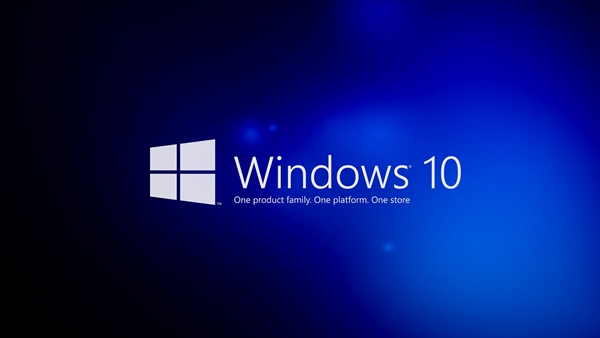
方法 4: システムを再起動する
システムの内部対話の問題により、スクリーンショットのショートカット キーが正しく動作しない可能性があります。このようなジレンマに遭遇した場合は、デバイスを再起動することを選択できます。
以上がWindows 10で無効なスクリーンショットのショートカットキーが表示される理由と解決策の詳細内容です。詳細については、PHP 中国語 Web サイトの他の関連記事を参照してください。